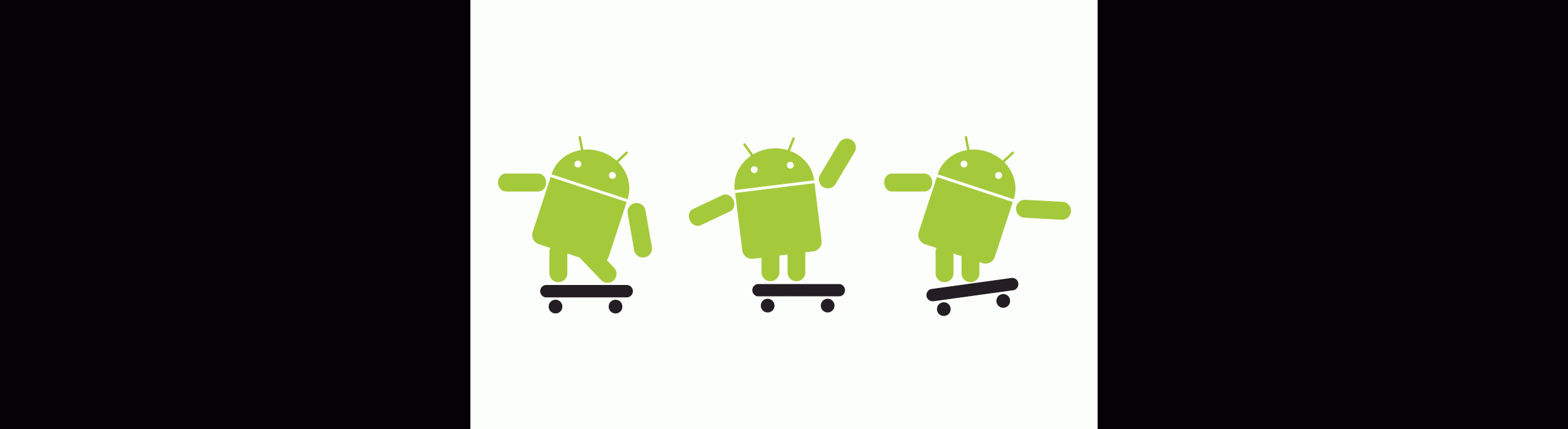App-Inventor: App-Entwicklung leicht gemacht
Was ist App Inventor?
In der Hoffnung, mehr Menschen zum Erstellen eigener Apps zu motivieren, entwickelte das Massachusetts Institut of Technology (MIT) gemeinsam mit Google den App Inventor. Mittlerweile führt das MIT das Projekt in alleiniger Verantwortung weiter. Der App Inventor erleichtert das Programmieren, da er auf einer völlig anderen Abstraktionsebene arbeitet. Du setzt die benötigten Anweisungen wie ein Puzzle zusammensetzen, und musst nicht erst aufwendig alle Befehle eintippen. Vorgefertigte Elemente werden einfach aus einer Palette ausgewählt und in einen Handybildschirm in die Mitte gezogen. Durch dieses System vermeidest du auch lästige Tippfehler, die Programmierer gerne zur Verzweiflung treiben. Trotz der Einfachheit bietet das Tool Möglichkeiten für anspruchsvollere Ergebnisse. Daher eignet er sich sowohl für Anfänger ohne Vorkenntnisse als auch für Fortgeschrittene.
App Inventor installieren
Der App Inventor ist eine Web-Anwendung, benötigt aber trotzdem einige lokal installierte Hilfsdateien. Diese erhältst du auf dieser Seite. Außerdem muss das kostenlose Java Runtime Environment auf deinem System installiert sein. Schließlich benötigst du einen Google-Account.
App Inventor kennenlernen
Bevor du deine erste Anwendung erstellst, sollst du noch etwas über die Struktur von App Inventor erfahren. Zunächst öffnest du den Design Editor. Hier gestaltest du das Layout deiner App und fügst wesentliche Elemente wie Schaltknöpfe, Eingabefelder, Mediendateien und Hardware-Komponenten hinzu. Willst du eine Anwendung mit einem Roboter erstellen, der sich beschwert, sobald man ihn berührt? Dafür benötigst du nur drei Grundelemente vom Design Editor: ein Schaltknopf zum Drücken mit dem Bild des Roboters, die Sounddatei mit der Beschwerde und ein Labelfeld.
Design Editor
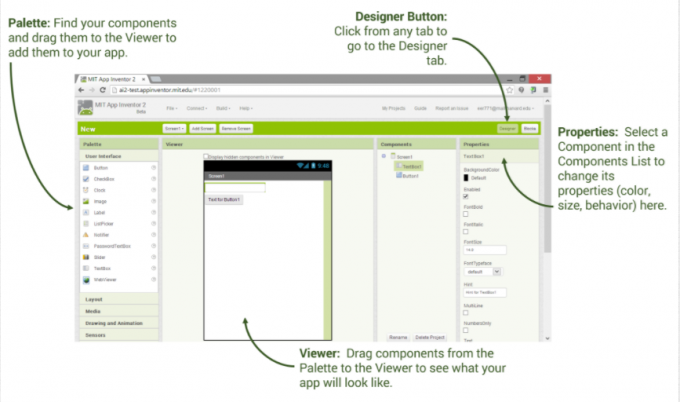
Damit deine Anwendung später auch das tut, was sie soll, müssen die Anweisungen in einem weiteren Schritt miteinander verbunden werden. Dafür brauchst du den Blocks Editor. Hier legst du die eigentliche Funktionalität der App fest. Dazu stehen Programmierblöcke zur Verfügung, die Programmierbefehle enthalten. Diese Blöcke kannst du in den Programm-Editor rechts ziehen und wie Puzzleteile miteinander verknüpfen. Du kannst nur zueinander passende Blöcke zusammenfügen. Erst wenn das Puzzle vollständig ist, läuft die Anwendung. Möchtest du zum Beispiel, dass sich der Roboter beschwert, sobald ihn jemand berührt? Dafür benötigst du die entsprechende Programmieranweisung. Diese lautet: „Wenn der Roboter berührt wird, erklingt eine Sounddatei mit seiner Beschwerde".
Blocks Editor
Blocks Editor
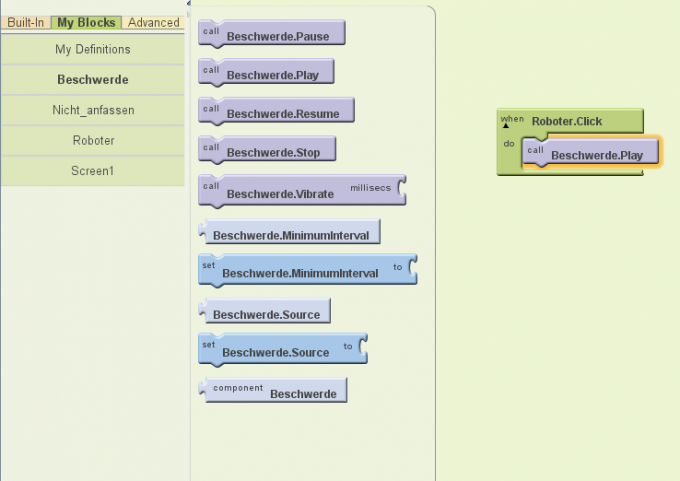 Um das beschriebene Szenario zu verwirklichen, genügt diese einfache Konstellation im Blocks Editor. Wegen der Übersichtlichkeit besitzen die einzelnen Programmierbausteine unterschiedliche Farbtöne. Anweisungsblöcke wie „When Roboter.Click do" sind grün, während Ausführungsblöcke wie „call Beschwerde.Play" dagegen fliederfarben.
Um das beschriebene Szenario zu verwirklichen, genügt diese einfache Konstellation im Blocks Editor. Wegen der Übersichtlichkeit besitzen die einzelnen Programmierbausteine unterschiedliche Farbtöne. Anweisungsblöcke wie „When Roboter.Click do" sind grün, während Ausführungsblöcke wie „call Beschwerde.Play" dagegen fliederfarben.
Ist deine App fertig und möchtest du sie jetzt testen? Das geht einfach über den App Inventor Emulator.
Haben wir dich neugierig auf das Thema „App Inventor" gemacht? Unter http://appinventor.mit.edu findest du weitere Anleitungen, die dich Schritt für Schritt durch die Entwicklung von Apps mit App Inventor führen.
App Camps
Möchtest du kostenlose Unterrichtsmaterialien zum Thema „App Entwicklung mit App Inventor”? Bei App Camps findest du digitale Arbeitsblätter und Erklärvideos, die du direkt im Unterricht einsetzen kannst. Zusätzlich zu den Unterlagen bekommst du Unterstützung bei der Unterrichtsvorbereitung.